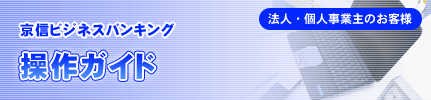
データ作成時の便利機能
振込・請求データ作成時に、検索条件としてご利用いただける入金・請求先グループ名の登録・グループの編集を行うことができます。 また、振込・請求データの照会・一時保存・データの編集・データの印刷、入金・請求先情報の取得・受付を行うことができます。
入金・請求先の登録
頻繁にご利用になる入金(請求)先口座を、ブラウザ画面上で最大5,000件までご登録いただけます。
登録した入金先口座は、[総合振込口座一覧から選択]ボタンからの振込・振替を行う場合にご利用いただけます。
「業務選択」画面が表示されますので、入金・請求先を登録する取引種別に応じ[振込・振替][総合振込][給与・賞与振込][口座振替][集金代行サービス]ボタンをクリックしてください。
![[BSSK001]業務選択画面 [BSSK001]業務選択画面](img/BSSK001-6.gif)
[入金(請求)先の管理]ボタンをクリックしてください。
![[BFKF001]作業内容選択画面 [BFKF001]作業内容選択画面](img/BFKF001.gif)
[新規登録]ボタンをクリックしてください。
![[BFFK002]入金先新規登録・変更・削除画面 [BFFK002]入金先新規登録・変更・削除画面](img/BFFK002.gif)
振込・振替先を登録する場合は、[参照登録へ]ボタンをクリックすると、総合振込の入金先を振込・振替先として登録いただけます。
また、総合振込先を登録する場合は[参照登録へ]ボタンをクリックすると、振込・振替の入金先を総合振込先として登録いただけます。
[詳細]ボタンをクリックすると、入金(請求)先の詳細が表示されます。
各項目を入力し、[登録]ボタンをクリックしてください。
![[BFFK003]入金先情報入力画面 [BFFK003]入金先情報入力画面](img/BFFK003.gif)
[金融機関名を検索]ボタン、または「支店名を検索」ボタンをクリックすると、金融機関名、支店名を検索することができます。
登録名はお客様任意の文字列を入力することができます。登録名が未入力の場合は、「受取人名(請求の場合は「預金者名」)」が登録されます。
振込・振替または総合振込から、あらかじめ決まった金額で振込する場合は、金額や手数料情報を登録しておくと便利です。
トランザクション認証番号を入力し、[認証]ボタンをクリックしてください。
※この画面は入金先を登録する場合に表示されます。
![[BSSK007]トランザクション認証画面 [BSSK007]トランザクション認証画面](img/BSSK007_1.gif)
ご確認後、[ホームへ]ボタンをクリックすると、「トップページ」画面へ戻ることができます。
[入金(請求)先の追加登録へ]ボタンをクリックすると、続けて登録することができます。



